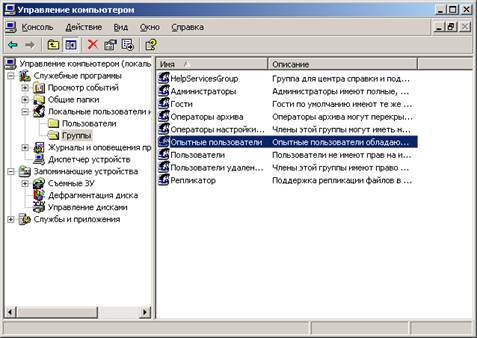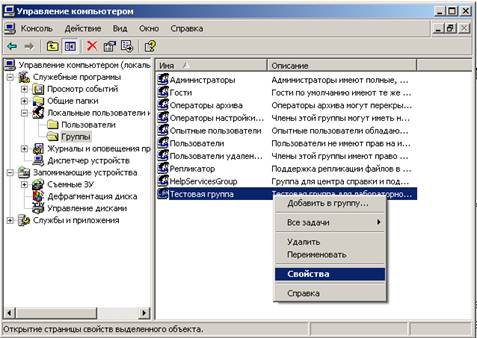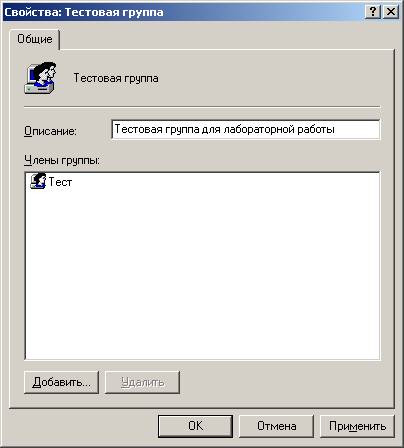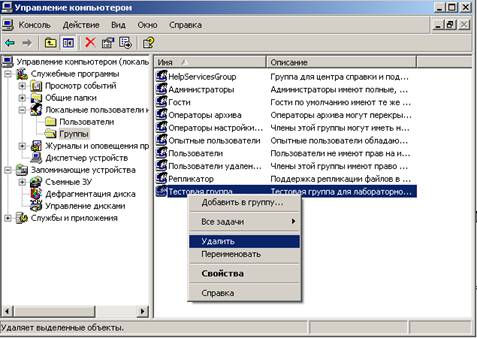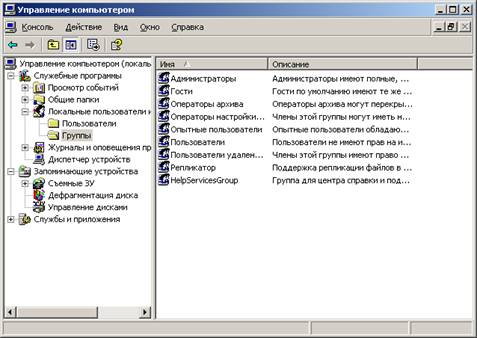Опубликован: 01.02.2012 | Доступ: свободный | Студентов: 7720 / 3711 | Оценка: 4.43 / 4.27 | Длительность: 19:35:00
Темы: Безопасность, Менеджмент
Специальности: Специалист по безопасности
Самостоятельная работа 4:
Управление правами пользователей в Windows XP
Задание 2. Управление группами пользователей
Пользователь, принадлежащий группе, имеет все права на разрешения, предоставленные этой Группе. Пользователь, являющийся членом нескольких групп, имеет все права и разрешения, предоставленные каждой из этих групп.
При удалении локальной группы удаляется учетная запись группы. Учетные записи пользователей и глобальных групп, являющихся членами удаленной группы, при этом не удаляются.
Создание новой локальной группы
- Откройте компонент "Управление компьютером".
- В дереве консоли выберите компонент "Локальные пользователи и группы" и щелкните в нем узел Группы.
- Правой кнопкой вызовите контекстное меню и выберите Создать группу
Заполните поле Имя группы. При желании можно заполнить поле Описание.
- Выполните одно из следующих действий. Чтобы создать еще одну группу, нажмите кнопку Создать и заполните поля. Чтобы завершить работу, нажмите кнопку Создать, а затем Закрыть. Новая группа появится в списке групп.
Добавление пользователя в группу
- Откроите компонент "Управление компьютером".
- В дереве консоли выберите компонент "Локальные пользователи и группы" и выберите в нем узел Группы.
- Выберите нужную группу.
- В контекстном меню выберите Свойства или Добавить в группу.
- В открывшееся окне нажмите кнопку Добавить.
- В нижнее поле введите имя пользователя, которого хотите добавить.
- Если необходимо проверить имена добавляемых пользователей или групп. Нажмите кнопку Проверить имена. Нажмите на ОК.
- Добавив имена всех требуемых пользователей, нажмите кнопку ОК. Отобразится окно с членами данной группы. В списке появятся добавленные пользователи.
Удаление локальной группы
- Откройте компонент "Управление компьютером".
- В дереве консоли выберите компонент "Локальные пользователи и группы" и щелкните в нем узел Группы.
- Выберите Группу, которую следует удалить.
- В контекстном меню группы выберите Удалить.
- Появится окно, предупреждающее о последствиях удаления. Выберите ДА.
- Удаленная группа исчезнет из списка групп данного компьютера.